Wenn eine Hauptversion für GNOME erscheint, ist es immer verlockend, sie so schnell wie möglich auszuprobieren. Aber um es zuerst in die Finger zu bekommen, um es zu testen, musste man sich hauptsächlich auf Fedora Rawhide (Entwicklungszweig) verlassen.
Ein Entwicklungszweig ist jedoch nicht immer problemlos. Es war also nicht die bequemste Lösung, das neueste GNOME auszuprobieren. Nun, mit Testen meine ich nicht nur für Benutzer, sondern auch die Möglichkeit, Designänderungen für die Entwickler zu testen.
Daher kam GNOME OS kürzlich zu Hilfe, um den Testprozess zu vereinfachen. Aber was genau ist das und wie wird es installiert? Lassen Sie uns einen Blick darauf werfen.
Was ist GNOME OS?
GNOME OS ist keine separate vollwertige Linux-Distribution. Tatsächlich basiert es auf gar nichts. Es ist ein unvollständiges Referenzsystem, nur um den GNOME-Desktop zum Laufen zu bringen. Es ist nur ein bootfähiges VM-Image (Virtual Machine), das auf das Debuggen und Testen von Funktionen zugeschnitten ist, bevor es in das Repository einer Distribution gelangt.
Einer der GNOME-Blogs erwähnt es als:
GNOME OS zielt darauf ab, die Entwicklung von GNOME zu erleichtern, indem es ein funktionierendes System für Entwicklungs-, Design- und Benutzertestzwecke bereitstellt.
Wenn Sie neugierig sind, können Sie sich einen Blogbeitrag auf Planet GNOME ansehen, um mehr über GNOME OS zu erfahren.
Wenn es keine vollwertige Linux-Distribution ist, wofür wird es dann verwendet?
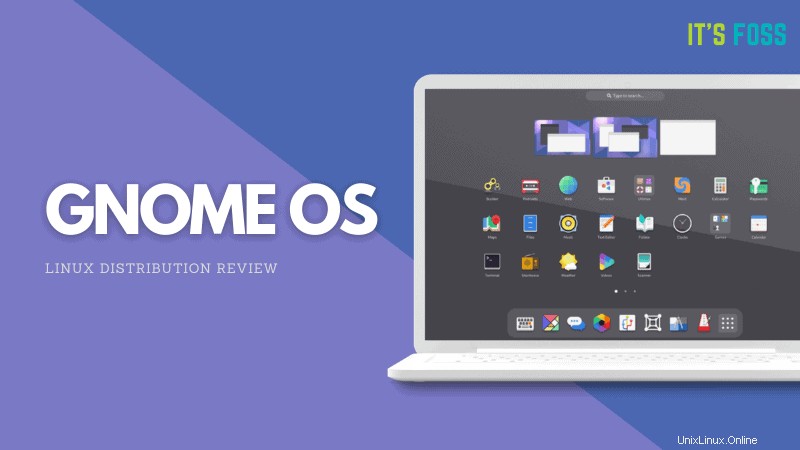
Es ist interessant anzumerken, dass ein neues GNOME OS-Image für jeden neuen Commit erstellt werden kann, so dass es den Testprozess effizient machen und Ihnen helfen sollte, Probleme früh im Entwicklungszyklus zu testen/zu finden.
Nicht zu vergessen, Designer müssen die Software nicht mehr selbst erstellen, um die GNOME-Shell oder andere Kernmodule zu testen. Es spart ihnen Zeit und den gesamten GNOME-Entwicklungszyklus.
Natürlich ist es nicht nur auf Entwickler und technische Tester beschränkt, sondern ermöglicht es auch Journalisten, die neuesten und besten Informationen in die Hände zu bekommen, um über die nächste Version von GNOME oder ihre Entwicklung zu berichten.
Die Medien und das GNOME-Team erhalten dank GNOME OS auch eine gute Gelegenheit, visuelles Material vorzubereiten, um die Veröffentlichung sowohl im Video- als auch im Bildformat zu bewerben.
Wie installiere ich GNOME OS?
Um GNOME OS einfach zu installieren, müssen Sie zuerst die Anwendung GNOME Boxes installieren.
Installieren von GNOME-Boxen
„Boxen ‘ ist eine einfache Virtualisierungssoftware, die keine erweiterten Optionen bietet, aber Sie einfach ein Betriebssystem-Image installieren lässt, um es schnell zu testen. Es richtet sich speziell an Desktop-Endbenutzer und ist daher auch einfach zu verwenden.
Um es auf einer beliebigen Linux-Distribution zu installieren, können Sie das Flatpak-Paket von Flathub verwenden. Falls Sie kein Flatpak kennen, sollten Sie vielleicht unseren Leitfaden zur Installation und Verwendung von Flatpak unter Linux lesen.
Sie können es auch direkt vom Terminal auf jeder Ubuntu-basierten Distribution installieren, indem Sie Folgendes eingeben:
sudo apt install gnome-boxesSobald Sie Boxes installiert haben, ist es ziemlich einfach, GNOME OS von hier aus zu installieren.
GNOME-Betriebssystem installieren
Nachdem Sie Boxes installiert haben, müssen Sie das Programm starten. Klicken Sie anschließend auf das „+ “-Zeichen, das Sie in der oberen linken Ecke des Fensters sehen, und klicken Sie dann auf „Betriebssystem-Download “, wie im Bild unten gezeigt.
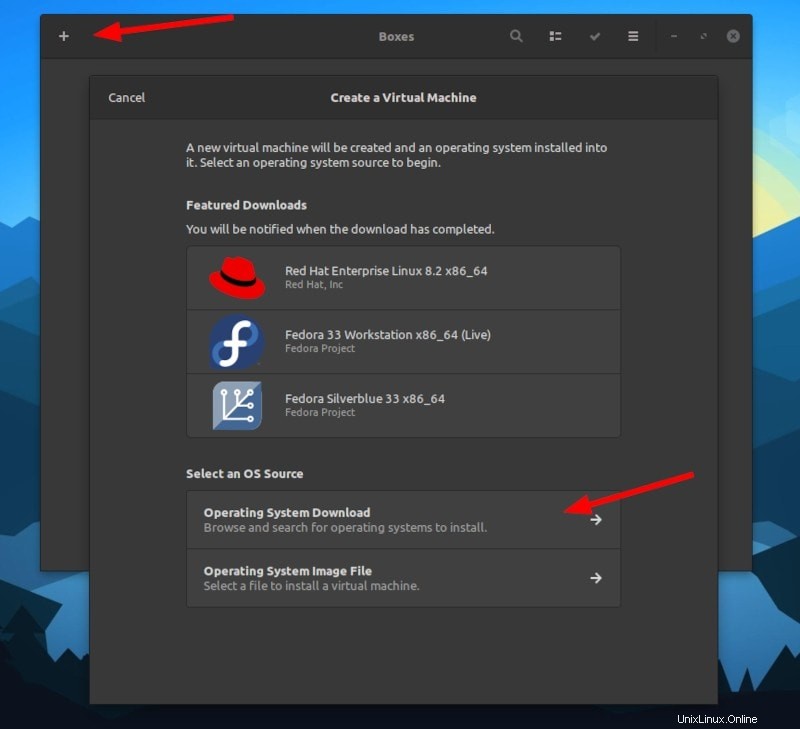
Mit dieser Option können Sie die Image-Datei direkt herunterladen und dann mit der Installation fortfahren.
Alles, was Sie tun müssen, ist nach „GNOME“ zu suchen, und Sie sollten den verfügbaren Nightly-Build finden. Dadurch wird sichergestellt, dass Sie die neueste und beste GNOME-Version in der Entwicklung ausprobieren.
Alternativ können Sie zur GNOME OS Nightly-Website gehen, das System-Image herunterladen und die „Operating System Image File“ auswählen ” in der Boxes-App, um das ISO auszuwählen, wie im Screenshot oben gezeigt, um mit der Installation fortzufahren.
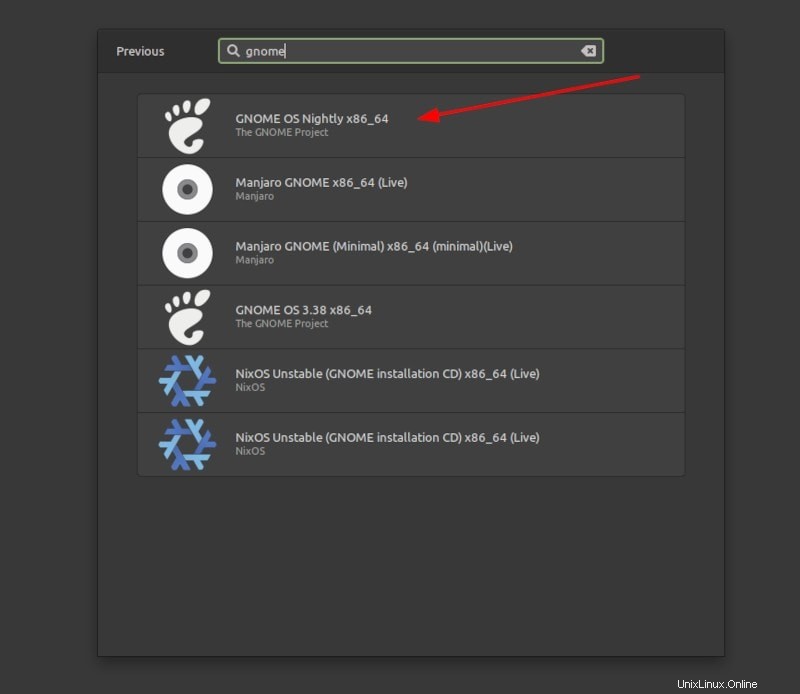
In Anbetracht dessen, dass Sie das Bild nicht separat heruntergeladen haben. Wenn Sie darauf klicken, sollte der Download beginnen und ein Fortschrittsbalken erscheint:
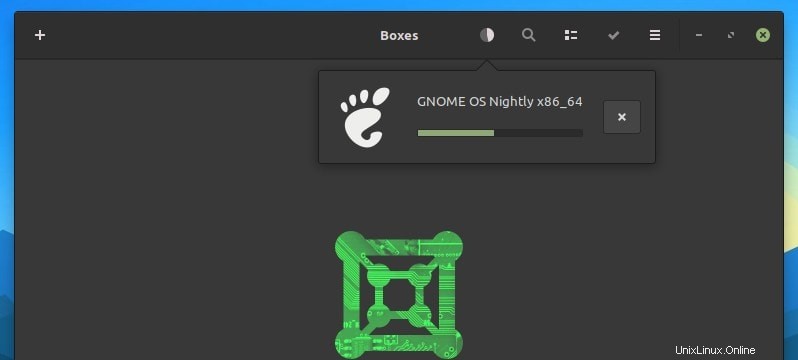
Sobald dies erledigt ist, werden Sie aufgefordert, die Konfiguration bei Bedarf anzupassen, und Sie können die VM wie unten gezeigt erstellen:
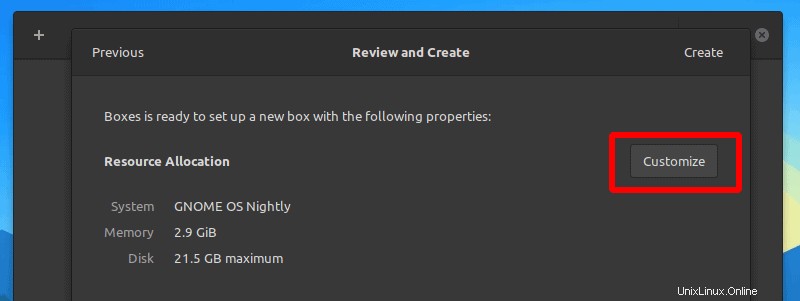
Sie können die Ressourcenzuweisung abhängig von Ihren verfügbaren Systemressourcen anpassen, aber Sie sollten mit den Standardeinstellungen gut zurechtkommen.
Klicken Sie auf „Erstellen “ und es wird direkt die GNOME OS-Installation gestartet:
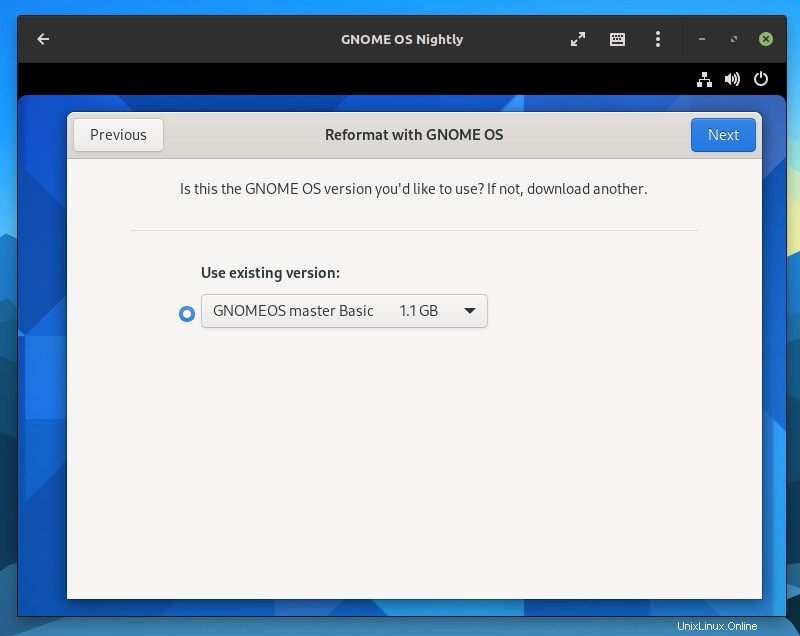
Wählen Sie die vorhandene Version aus und fahren Sie fort. Als Nächstes müssen Sie die Festplatte auswählen (so lassen wie sie ist) und dann zustimmen, alle Ihre Dateien und Apps zu löschen (es wird nichts von Ihrem lokalen Computer gelöscht).
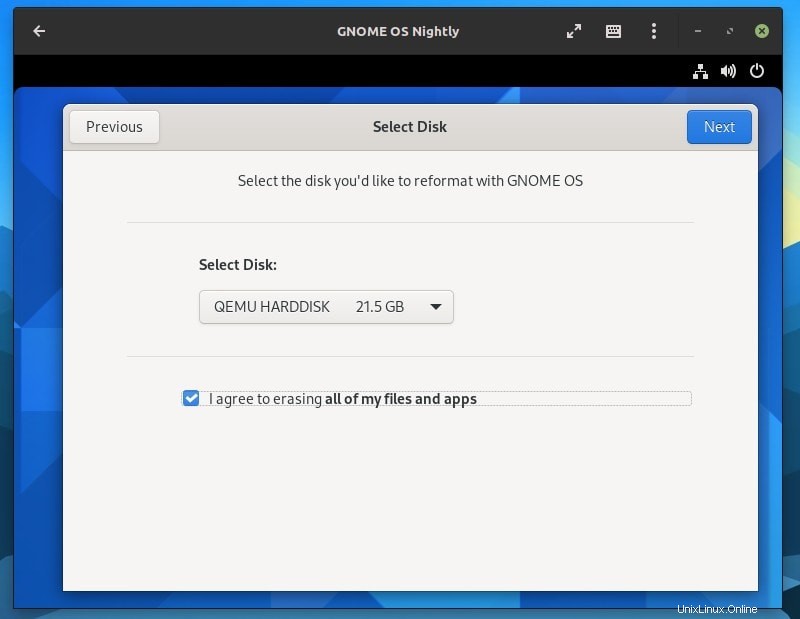
Jetzt wird es einfach neu formatiert und installiert. Und du bist fertig. Sie werden aufgefordert, es neu zu starten, und wenn Sie dies tun, werden Sie feststellen, dass GNOME OS installiert ist.
Es startet einfach wie jede Linux-Distribution und fordert Sie auf, einige Dinge einzurichten, einschließlich des Benutzernamens und eines Passworts. Und Sie sind gut zu erkunden!
Wenn Sie neugierig sind, wie es aussieht, ist es im Grunde die neueste GNOME-Desktopumgebung. Ich habe GNOME OS verwendet, um vor der offiziellen Veröffentlichung ein Übersichtsvideo über GNOME 40 zu erstellen.
Abschlussgedanken
GNOME OS ist definitiv etwas Nützliches für Entwickler, Designer und die Medien. Es macht es einfach, die neueste Entwicklungsversion von GNOME zu testen, ohne viel Zeit zu investieren.
Allein deswegen konnte ich GNOME 40 schnell testen. Natürlich müssen Sie bedenken, dass dies kein voll funktionsfähiges Betriebssystem ist, das Sie auf einem physischen Gerät installieren sollten. Es gibt Pläne, eine für die Ausführung auf einer physischen Maschine verfügbar zu machen, aber so wie sie jetzt ist, ist sie nur für virtuelle Maschinen zugeschnitten, insbesondere für die Verwendung von GNOME-Boxen.
GNOME Boxes bietet keine erweiterten Optionen, sodass es recht einfach ist, es einzurichten und zu verwenden. Vielleicht möchten Sie die Ressourcen optimieren, wenn die Erfahrung zu langsam ist, aber in meinem Fall war es insgesamt eine gute Erfahrung.
Haben Sie GNOME OS schon ausprobiert? Fühlen Sie sich frei, mir Ihre Gedanken in den Kommentaren unten mitzuteilen.